很喜欢作图,平时用的作图软件都是美图秀秀。感觉还不错,今天给大家介绍如何用美图秀秀做这种美美哒心电图头像。希望能帮到大家啦。

1、首先,下载美图秀秀,然后打开。(在线使用的也可以,只是些界面会不太一样、还有一些字体不能调粗细而已咯。)选择人像美图。
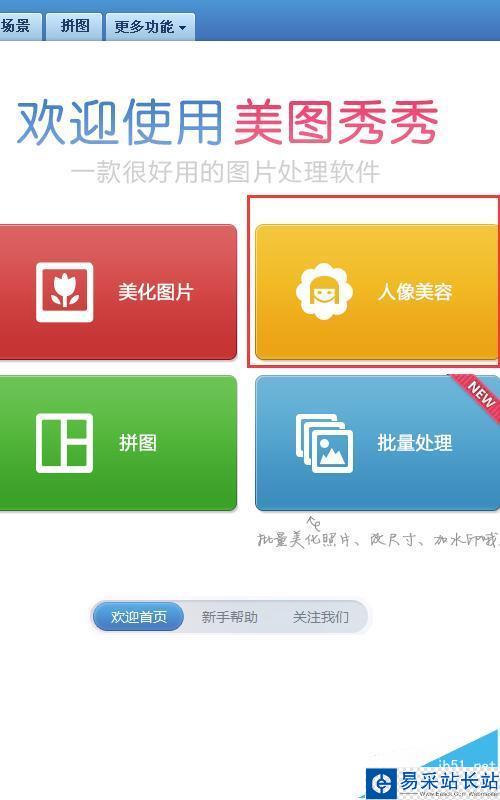
2、打开一张心电图的图片,当然背景布必须是黑色的,至于为什么要用黑色,往下看就知道了。
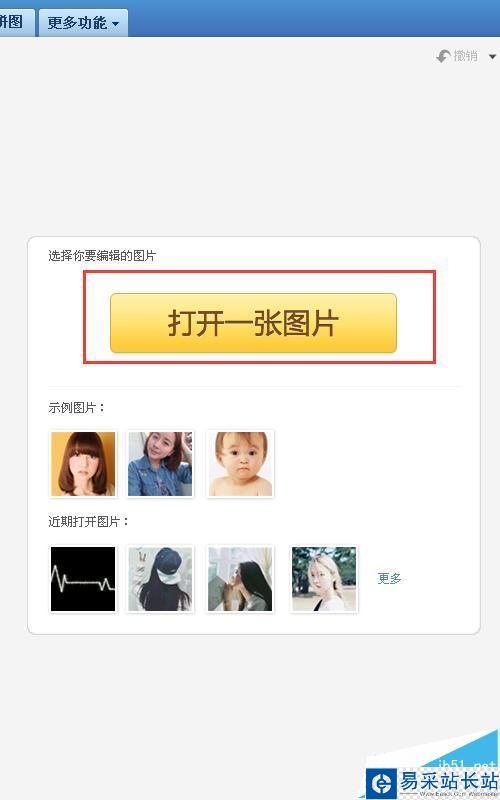
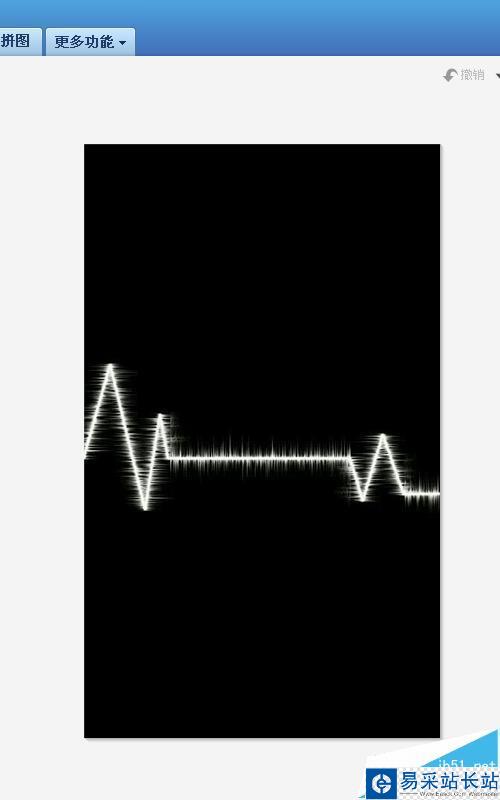
3、点击左上角的美化界面,选择下方的涂鸦笔。(为什么要涂鸦,请往下看,跟着小比一步一步做的都是乖孩子。)

4、选择右边的形状涂鸦,涂鸦笔选白色。(这是必须的,听话。为什么选白色的结尾说。)把需要的图案涂鸦上去。
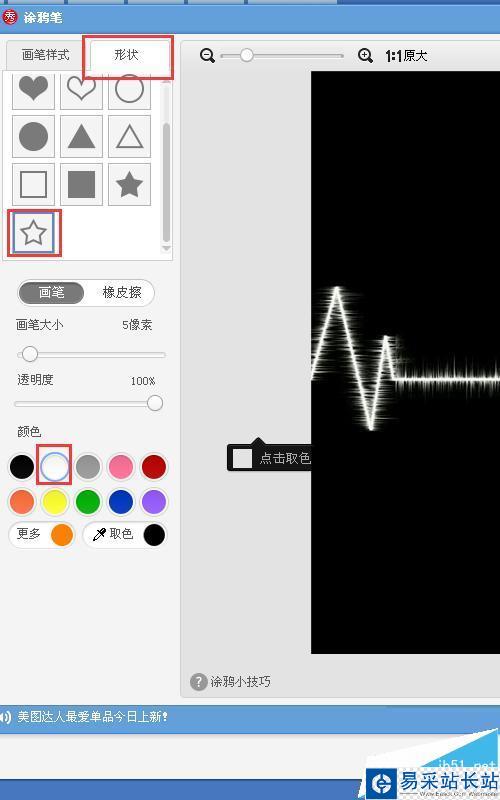
5、把图案涂鸦上去之后会,点击应用就好。(图案涂鸦得有点丑,希望大家不要介意哦。)
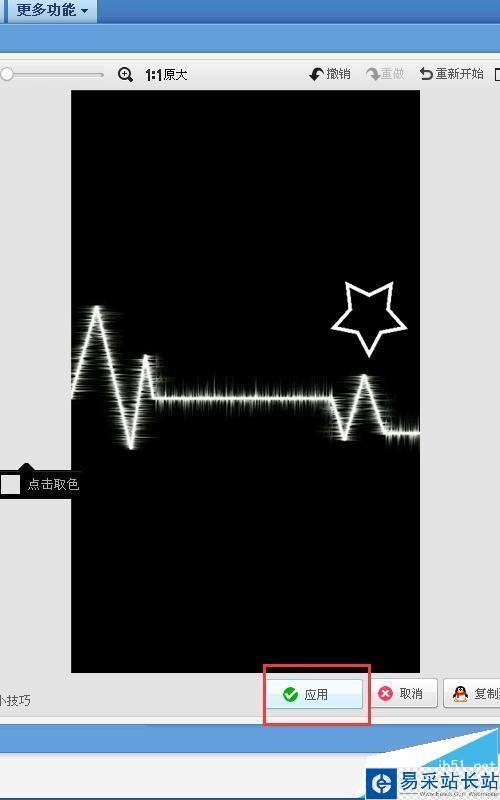
6、当然,添加喜欢的图案。也可以用搜狗符号大全里的特殊符号。在文字界面输入静态文字的地方添加就可以。(没有早点说,怪我咯。)

7、点击上方的文字界面,输入想要的文字。(字体自定义,我选的是方正静瞢简体。)文字输好后,点击右键全部合并。
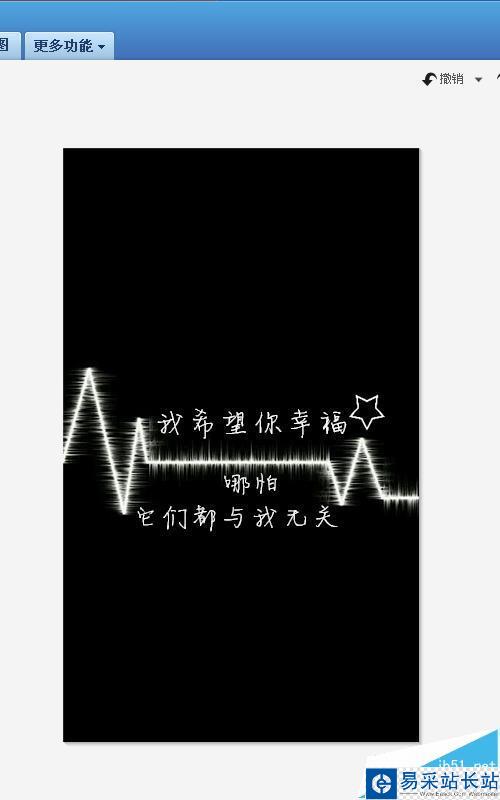
8、最后选择一张亮眼的图片,放大让图片正好盖住白色部分。正底片融合。(背景布选黑色,涂鸦笔选白色的原因就是这个。)弄好之后保存就好。

9、效果是不是很美呢。(正底片融合的图片不够亮眼,怪我咯。)下面给大家几张心电图和,正底片融合的图片。(仅供参考)




新闻热点
疑难解答